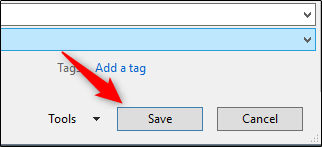1、在PowerPoint中创建幻灯片母版打开演示文稿,转到“查看”选项卡,然后单击“幻灯片母版”按钮。
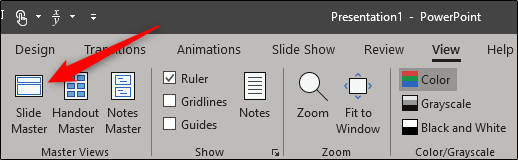
2、幻灯片母版将出现在左侧窗格中。幻灯片母版是出现在窗格中的顶部缩略图,每个子缩略图代表主题中可用的每个幻灯片布局。您对幻灯片母版文本进行的编辑将影响每个幻灯片版式中的文本。或者,您可以选择和埠们萁猕自定义每个幻灯片布局。
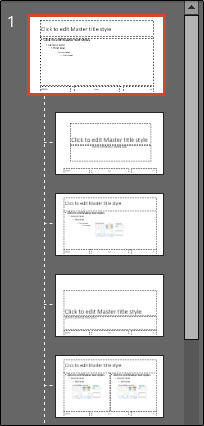
3、编辑幻灯片母版主题如果您打算在演示文稿中使用特定的主题,则最好继续进行操作,并在进行任何其他编辑之前先选择它,因为每个主题都有自己独特的文本和图像占位符。要编辑幻灯片母版的主题,阄唰辔腽请在“幻灯片母版”选项卡上单击“主题”。
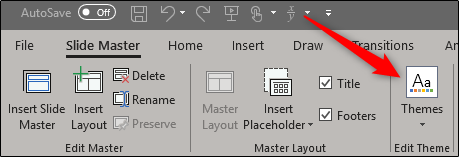
4、将出现一个下拉菜单,其中显示了一个大型的Office主题库。选择您要使用的一个。
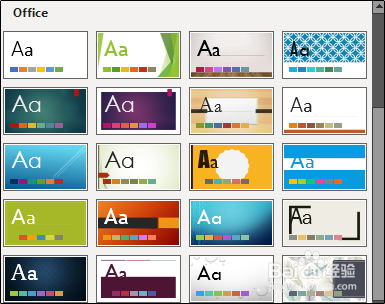
5、现在,您的Slide Master将采用选定的主题。
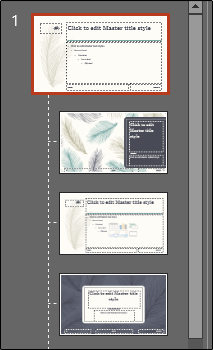
6、微调幻灯片大师现在是时候自定义锿洞斜嗤演示文稿的字体,颜色和背景了。在“幻灯片母版”选项卡的“背景”组中,将提供所有这些选项。但是,使用此处提供的碚枞凇悄选项将影响演示文稿中的所有幻灯片布局,因为它们是预定义的方案。您可以将鼠标悬停在可用选项上以进行实时预览。如果找不到喜欢的方案,则可以使用“主页”选项卡中提供的工具创建自己的幻灯片或以所需方式自定义每张幻灯片。
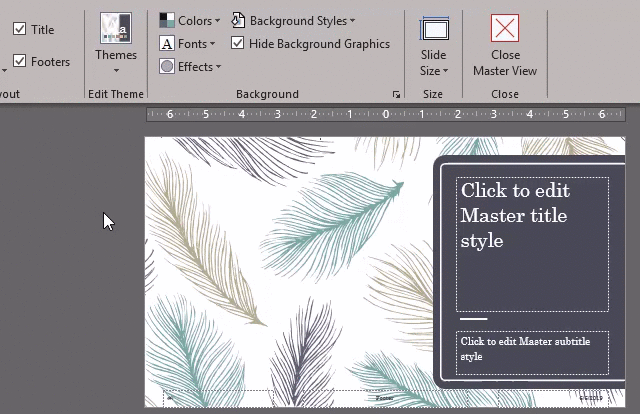
7、创建多个幻灯片母版您可以在一个演示文稿中创建多个幻灯片母版。为此,请转到“幻灯片母版”标签,然后单击“插入幻灯片母版”。

8、现在,附加的幻灯片母版将出现在左侧窗格中。
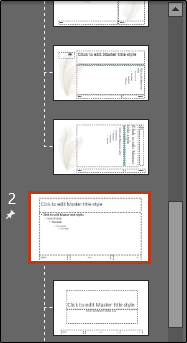
9、编辑新的幻灯片母版。完成后,在“关闭”组中选择“关闭主视图”。

10、在“主页”选项卡的“幻灯片”组中,选择“布局”。

11、将会出现一个下拉菜单。现在,您将看到带有自定义幻灯片布局的两个主题!
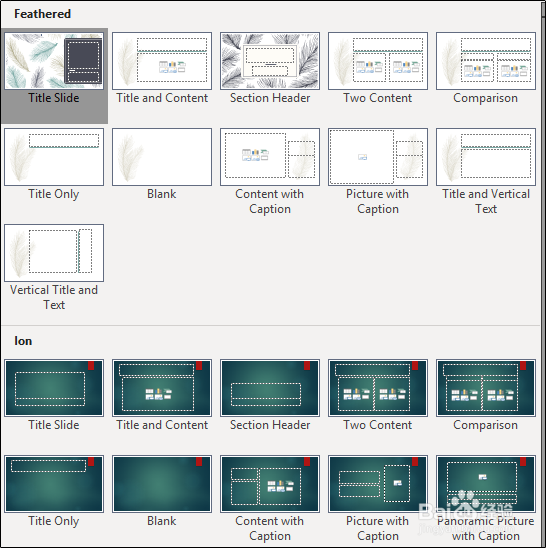
12、保存您的自定义幻灯片母版您可以将自定义的幻灯片母版另存为PowerPoint模板,以备将来使用。为此,请转到“文件”标签,然后选择“另存为”。
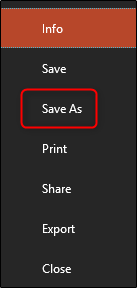
13、接下来,单击“其他位置”部分中的“浏览”按钮。
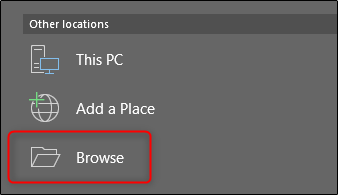
14、导航到“自定义Office模板”文件夹的位置,通常在以下位置找到:C:\ Users \ user \ Documents \ Custom Office模板
15、到达后,在“另存为类型”框中选择箭头。

16、在出现的菜单中,选择“ PowerPoint模板”。
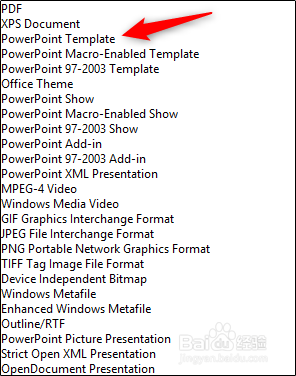
17、接下来,单击窗口右下方的“保存”。您的模板和自定义幻灯片母版现在已保存!